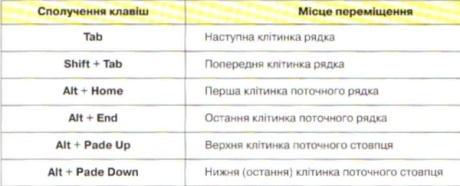|
Таблиці
1. Пригадайте, де ви бачили таблиці.
2. Для чого використовуються таблиці?
Таблиці використовуються при створенні текстових документів, які містять, наприклад, велику кількість числових даних або однотипних назв. Вони дають можливість зробити інформацію більш наочною, упорядкувати дані у вигляді рядків і стовпців.
Можна навести багато прикладів використання таблиць у повсякденному житті. Наприклад, кожна сторінка класного журналу - це таблиця, де в стовпцях позначають дати уроків, а рядки слугують для запису даних про успішність учнів. На перетині рядків і стовпців утворюються клітинки таблиці, де можуть бути розміщені дані різноманітних типів: текст, числа або малюнки. Такі таблиці використовуються, наприклад, в Інтернет-магазинах для представлення інформації про товари. Вони містять текст - назву товару, малюнок - фотографію товару, числа -кількість товару.
Ви можете створити таблицю з довільною кількістю рядків і стовпців. До того ж надалі ви можете змінювати значення параметрів таблиці:
• уставляти чи видаляти рядки, стовпці та клітинки;
- змінювати ширину стовпців і висоту рядків;
- змінювати розмір та форматування кожної клітинки;
• розділяти одну клітинку, стовпець чи рядок на кілька; = об'єднувати сусідні клітинки, стовпці чи рядки.
Створення таблиці
Щоб вставити нову порожню таблицю в будь яке місце документа, слід:
1. Установити курсор у те місце документа, де буде розташована таблиця.
2. Вибрати команду Вставити — Таблицю меню Таблиця. Відкриється діалогове вікно Вставка таблиці.
3. Увести кількість рядків (4) і стовпців (3) майбутньої таблиці в поля Кількість рядків та Кількість стовпців.
4. Вибрати потрібну ширину стовпців за допомогою перемикачів Автодобір ширини стовпців:
• постійна - створюється таблиця з установленою шириною стовпців;
• за вмістом - ширина стовпця визначається кількістю символів у клітинках стовпця;
• за шириною вікна - ширина стовпця визначається так, щоб займати всю сторінку.
Якщо для ширини стовпців вибрати значення Авто, то за замовчуванням буде встановлена така ширина, щоб таблиця помістилася на сторінці.
5. Вибрати кнопку ОК.
У документі буде створена порожня таблиця з чотирма рядками і трьома стовпцями.
Вставити таблицю до документа можна й іншими способами:
1. Вибрати кнопку Вставити таблицю стандартної панелі інструментів та переміщенням курсору виділити потрібну кількість рядків і стовпців.
2. Вибрати команду Намалювати таблицю меню Таблиця, упевнитися в тому, що вказівник набув вигляду олівця, та намалювати потрібну таблицю.
Звертаємо вашу увагу, що після виконання команди Намалювати відкривається панель інструментів Таблиці та межі, на якій можна задати значення властивостей таблиці.
Переміщення по таблиці
Будь-яку клітинку таблиці можна зробити поточною, якщо вибрати її.
Для переміщення курсору по таблиці використовуються такі сполучення клавіш:
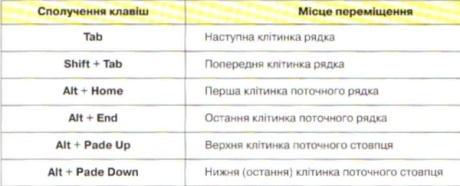
Також для переміщення курсору по таблиці можна використовувати клавіші зі стрілками.
Заповнення таблиці
З уроків географії ви знаєте, що географічні явища і процеси можна не лише описати словами, а й позначити на карті. Географічну карту ще називають «дру¬гою мовою» географії. Географічні карти поділяються на групи за такими голов¬ними ознаками: за охопленням території, за змістом, за призначенням.
За охопленням території За змістом За призначенням
Карти світу Тематичні Туристичні
Карти країн Фізико-географічні Навчальні
Карти окремих материків Економіко-географічні Військові
Для заповнення такої таблиці необхідно:
1. Вибрати верхню ліву клітинку - у ній з'явиться текстовий курсор.
2. Увести текст За охопленням території.
3. Перейти до наступної клітинки рядка таблиці та ввести текст За змістом.
4. Заповнити таблицю до кінця.
Після того як ви створили таблицю та заповнили її даними, можна редагувати її вміст і форматувати зовнішній вигляд.
Виділення об'єктів таблиці
Для того щоб виконати форматування всієї таблиці або її окремих рядків, стовпців чи клітинок, слід спочатку їх виділити. У Word використовуються такі способи виділення об'єктів таблиці:

|